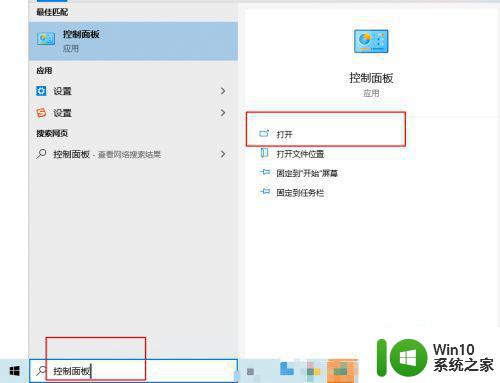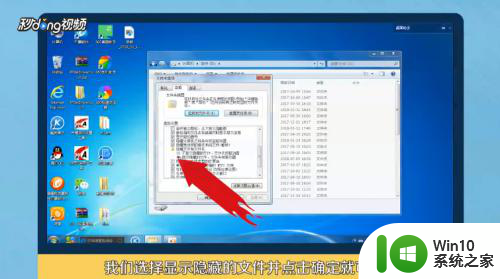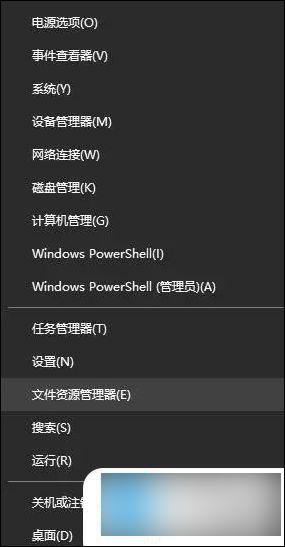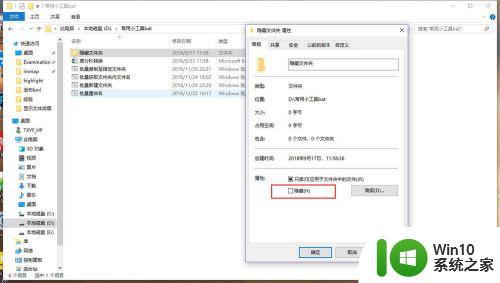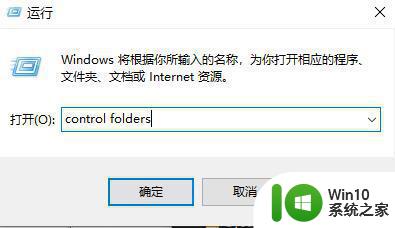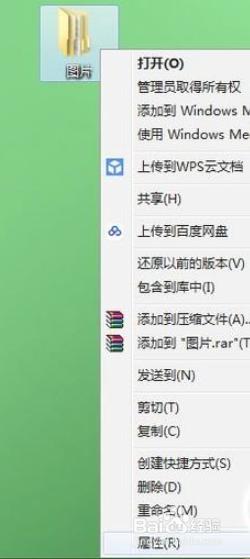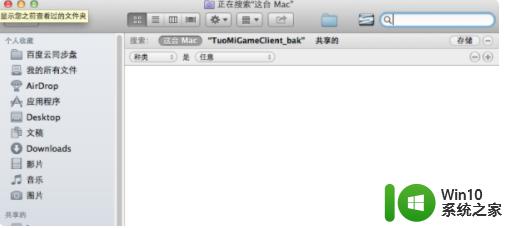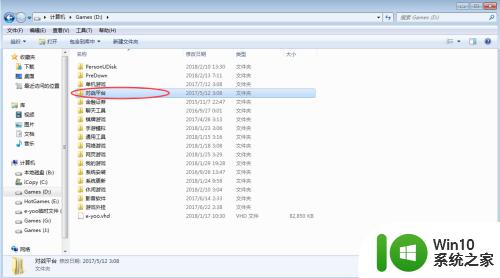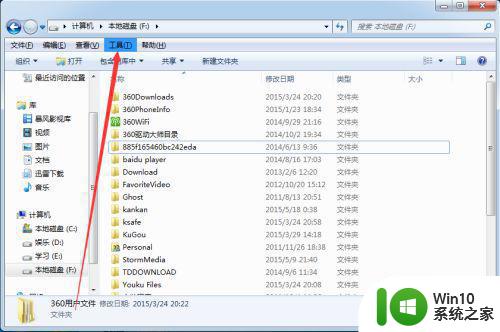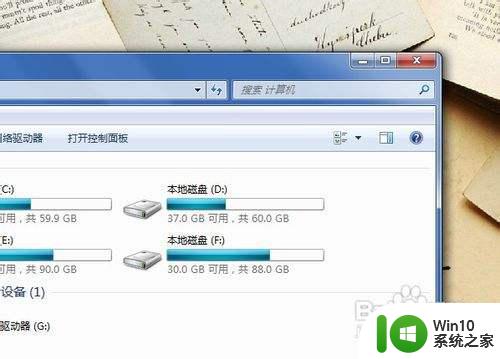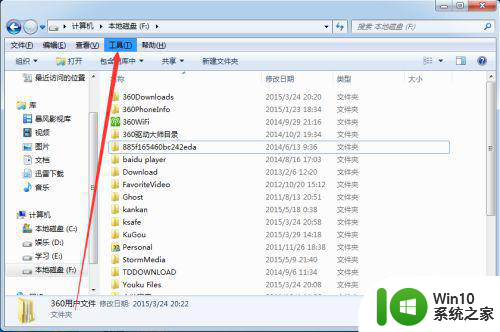mac系统如何显示隐藏文件夹 mac显示隐藏文件夹的步骤
更新时间:2023-02-10 08:42:29作者:yang
在mac苹果电脑中,许多用户为了隐私安全会将一些重要文件隐藏起来,可是有时候想要将隐藏文件显示出来,但是不熟悉操作的用户们可能不知道要如何显示隐藏文件夹了,今天就由笔者为大家带来mac系统如何显示隐藏文件夹吧。
图文教程如下:
1、点击左侧的访达图标。
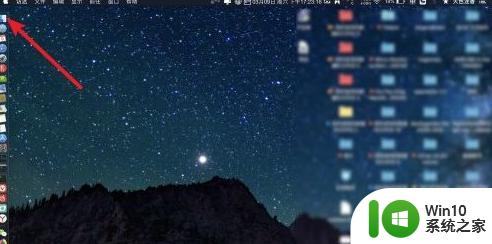
2、在左侧菜单栏中点击房子图标的目录选项。
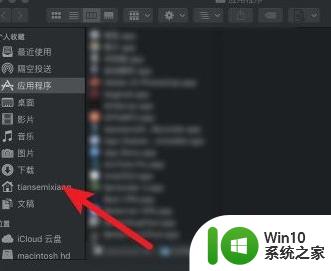
3、通过按快捷键 【shift cmmand 。】来让隐藏文件显示出来。

4、对文件进行查看。若是开头有个原点符号,即为隐藏文件。
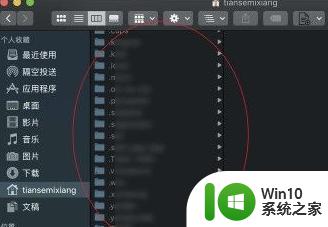
5、查看完毕后若是要恢复隐藏。只需要再按快捷键【shift cmmand .】。

6、按完快捷键后就成功隐藏起来了。
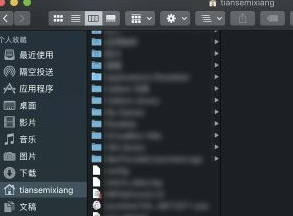
通过上面的方法操作之后,mac系统电脑就可以显示出隐藏文件了,是不是很简单呢,有需要的用户们可以学习上面的方法步骤来进行操作吧。